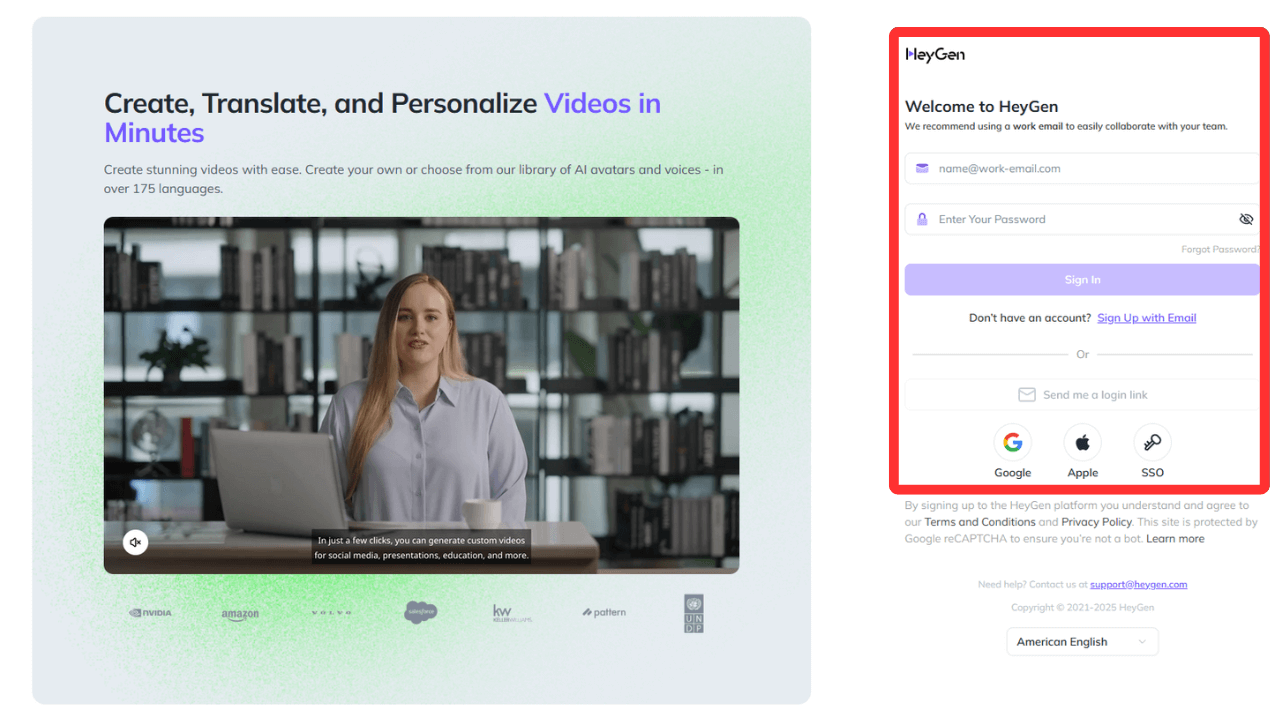自分そっくりのアバター動画を簡単に作れる「HeyGen」は、いま注目を集めている次世代のAIツールです。
テキストを入力するだけで、自然な表情や口の動きを再現した動画を自動で生成してくれます。
とはいえ、「本当に使えるの?」「日本語の精度は?」と気になっている方も多いはずです。
この記事では、HeyGenでのアバター作成手順から音声精度の検証、活用事例などを詳しくご紹介していきます。
\ 無料プランでまずはお試し /
HeyGenとは?急成長するAIアバター生成ツール
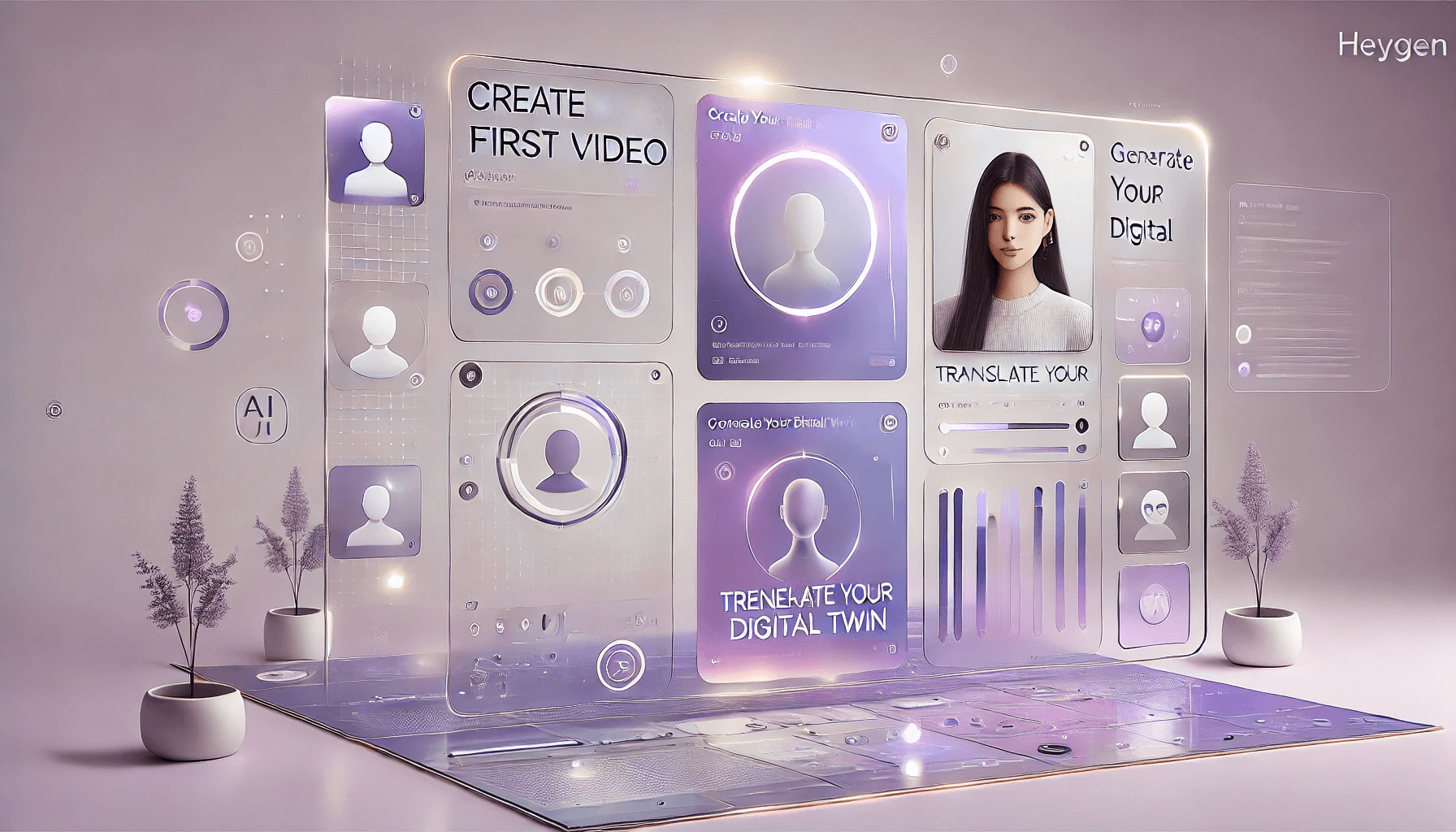
AIを活用した動画生成ツールが注目を集める中、特に話題なのが「HeyGen」です。
ここでは、HeyGenの仕組みや信頼性、開発者の想いまでを深掘りしていきます。
テキスト入力だけでリアルアバター動画を生成できる
HeyGenは、テキストを入力するだけで高品質なアバター動画を自動生成できるツールです。
AIアバターは、セリフに合わせて口元や表情を滑らかに動かし、まるで人間が話しているような自然さを再現します。
操作も非常にシンプルで、動画編集の知識がなくても直感的に使えるのが魅力です。
用途は幅広く、プレゼン資料、商品紹介、ナレーション付きの教育コンテンツなど、ビジネスから個人利用まで幅広く活用できます。
受賞歴が証明する業界トップクラスの信頼性
HeyGenはその革新性と実用性が評価され、2024年には複数のメディアから表彰を受けています。
具体的には、Inc.、Fast Company、TEDAI、Business Insider、Forbesといった世界的メディアがHeyGenを「革新的な企業」として選出しました。
原文ではこう述べられています。
Throughout the year, we also had the honor of being recognized as innovators by prestigious media outlets like Inc., Fast Company, TEDAI, Business Insider, and Forbes.
出典:HeyGen公式ブログ
Inc.やForbesなどからの評価は、単なる流行ではなく、HeyGenが業界をリードする本物のツールであることを示しています。
CEOが語る「カメラ不要」時代と今後の進化
HeyGenの共同創業者でありCEOのジョシュア・シュウ氏は、「カメラは置き換え可能だ」と語っています。
At HeyGen, we believe that the camera is replaceable. […] If we can replace the camera, it implies that we can remove the barrier to visual storytelling and content creation.
出典:UNITE.AI
インタビューでは、「もしカメラを置き換えることができれば、視覚的なストーリーテリングとコンテンツ制作の障壁を取り除くことができる」と述べています。
HeyGenは、誰もが機材やスキルに縛られず、高品質な動画を自由に作れる社会を目指しています。
\ 無料プランでまずはお試し /
HeyGenで何ができる?便利な機能と使い方
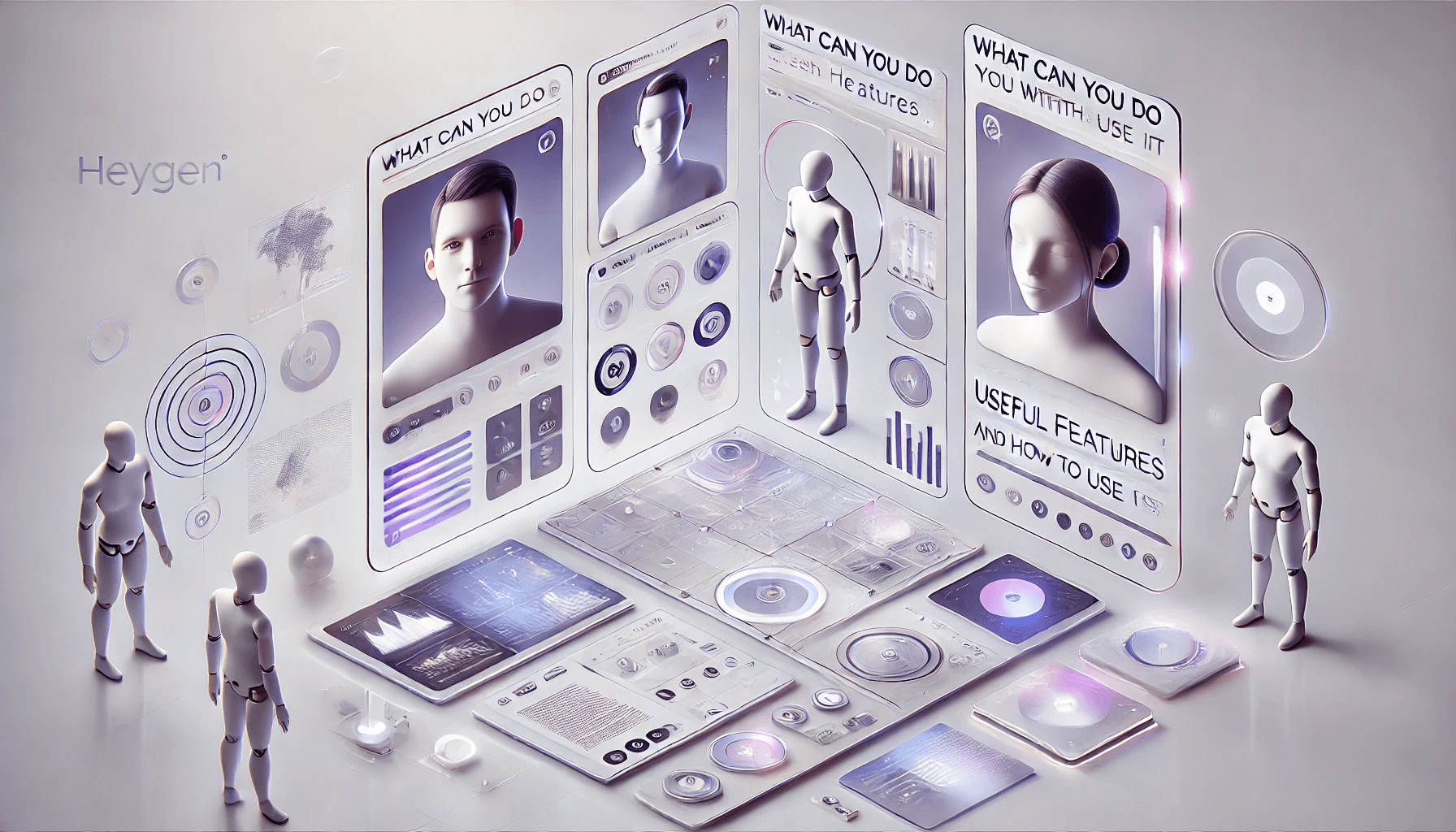
HeyGenには多彩な機能が統合されており、プロ仕様の動画編集に迫る体験が、ブラウザだけで実現します。
ここでは注目の機能と実際の活用方法、さらに導入実績までを紹介します。
字幕・翻訳・音声合成も!HeyGenの注目機能一覧
HeyGenは、動画制作に必要な機能がすべて揃った「オールインワン設計」が特徴です。
編集ソフトや専門知識がなくても、高品質な映像をスムーズに作成できます。
注目の機能は以下の通りです。
- 自動で話すアバターを作れる
-
- リアルな表情と口の動きのアバターを生成
- テキストを300以上の声で読み上げ、話す動画を作れる
- 翻訳や字幕も一括で対応
-
- 字幕を自動でつけられる
- 175以上の言語に、声と字幕をまとめて翻訳できる
- 動画づくりをサポート
-
- テンプレート選びで簡単に動画を組み立てられる
- 商品ページのURLを貼るだけで紹介動画を自動作成
- チーム利用にも対応
-
- 複数人での編集や権限管理ができる
- 他のツールとも連携できる(APIやChrome拡張など)
機能同士が連携しているため、制作工程を効率化できるのも強みです。
さらに、アバターは「Avatar 3.0」に進化し、表情やリップシンクの精度が大幅に向上しました。
実際の人間と見間違えるほど、違和感のない仕上がりになっています。
社内研修からSNS動画まで!HeyGenの活用シーン
HeyGenは、ビジネスシーンにおける動画活用の可能性を大きく広げています。
INBOUND 2024の講演で、CEOのジョシュア・シュウ氏が特に強調したのは次の3点です
- 多言語ローカライズの高速化
- 社内外向けパーソナライズ動画
- 対話型AIアバター
翻訳機能では、動画をアップロードして言語を選ぶだけで、1分以内に翻訳版が完成します。
パーソナライズ動画も、営業デモや社内通知、ウェビナー参加者へのメッセージなどに活用できます。
AIアバターはZoomやチャットボットと連携し、幅広い顧客対応に活用可能です。
HeyGenは、単なる動画ツールではなく、表現力と業務効率を同時に高める新たなソリューションです。
世界の一流企業も活用中!HeyGenの導入事例
HeyGenでは、グローバル企業の広告やキャンペーンでも活用が進んでいます。
たとえば、旅行検索サービスのトリバゴは、2023年に公開された「Mr. trivago Ad」でHeyGenのアバター機能を導入しました。
実写と見まがう精度でブランドキャラクターを再現し、複数市場に向けた同時展開を実現しました。
さらに2024年には、マクドナルドが「Sweet Connections」キャンペーンでHeyGenを活用しています。
祖母と孫の言語の壁を超えるストーリーを、AIによる音声翻訳と自然なリップシンクで感動的に表現しています。
HeyGenは広告コミュニケーションにおいても実用的な選択肢であることを示しています。
\ 無料プランでまずはお試し /
2分動画で作れる!HeyGenアバター作成のやり方を解説
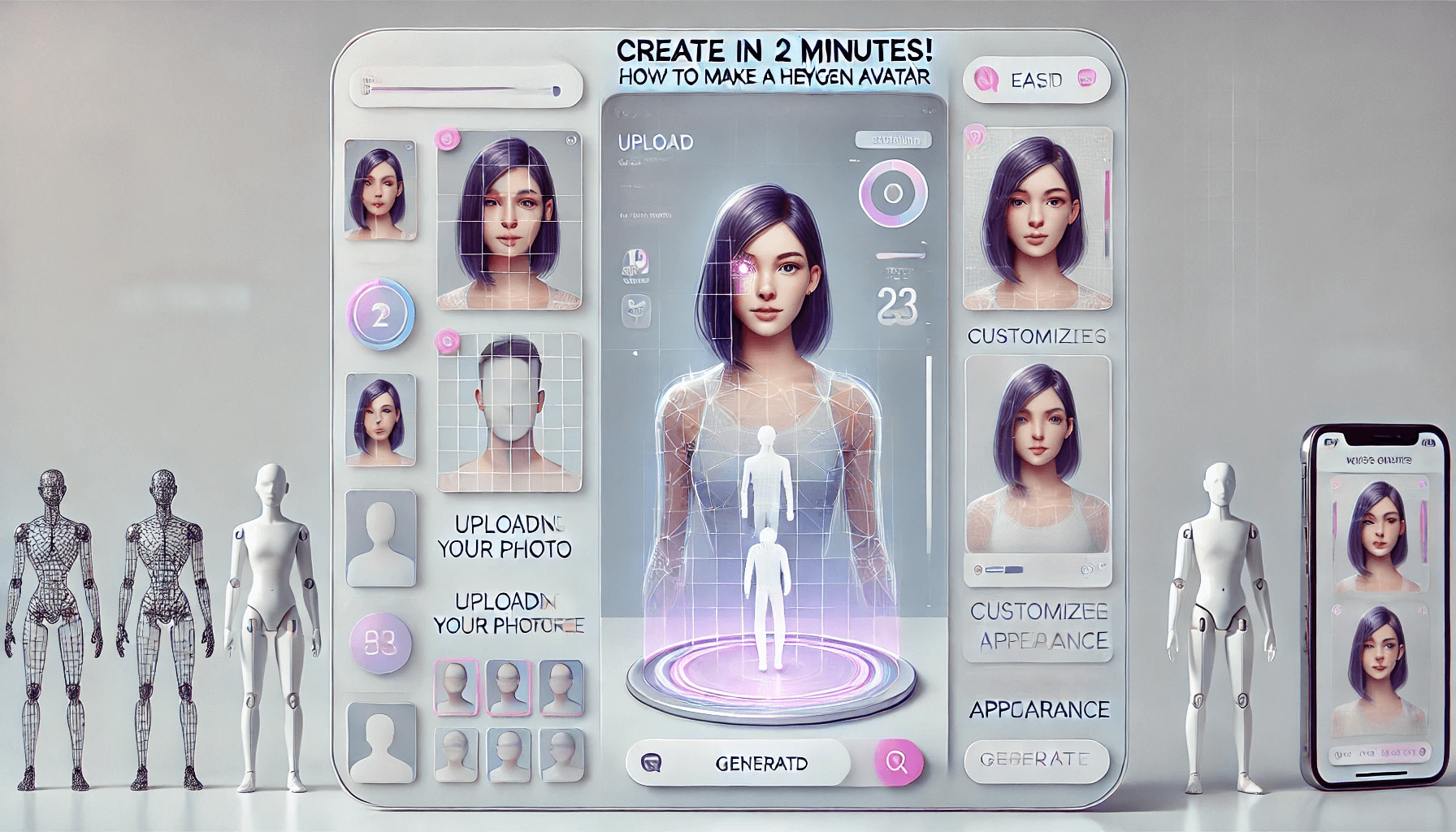
HeyGenは、スマホやPCで撮った2分程度の動画があれば、誰でも自分そっくりのカスタムアバターを作れます。
ここでは、準備段階からダッシュボードでの作業まで、実際の流れを紹介します。
アバター作成前の準備と撮影のコツ
まずはアバター作成に必要な準備から確認しておきましょう。
HeyGenでアバターを作るには、短い撮影動画が必要です。
ポイントは以下の通りです。
- 明るく静かな場所で撮影する
- カメラは顔の正面、目線はカメラに向ける
- 背景は無地などシンプルにする
- 顔をフレーム中央に収める
- 解像度は1080p以上(4K推奨)
- 自然なトーンで滑舌よく話す
- 文と文の間に1〜2秒の間を取る
- 手や体はできるだけ動かさない
服装は無地で落ち着いた色を選び、反射するアクセサリーは避けましょう。
あらかじめ原稿を用意し、練習しておくことでスムーズな撮影ができます。
詳しくはこちらの公式ガイドをご確認ください。
ダッシュボード操作からアバター生成までの流れ
アバターの撮影が完了したら、HeyGenのダッシュボードでアバター生成の手順に進みます。
以下の流れに沿って操作すれば、初めての方でもスムーズに作成できます。
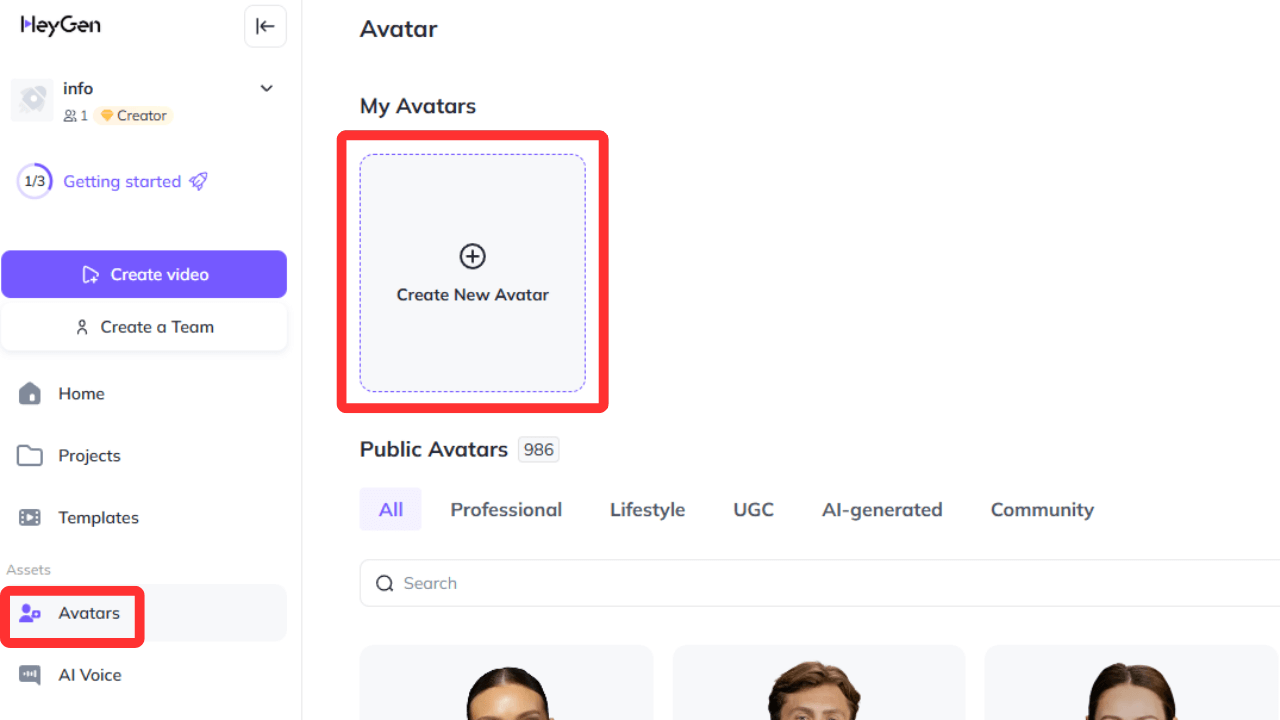
画面左のメニューから「Avatars」を選択し、「Create New Avatar」をクリックします。
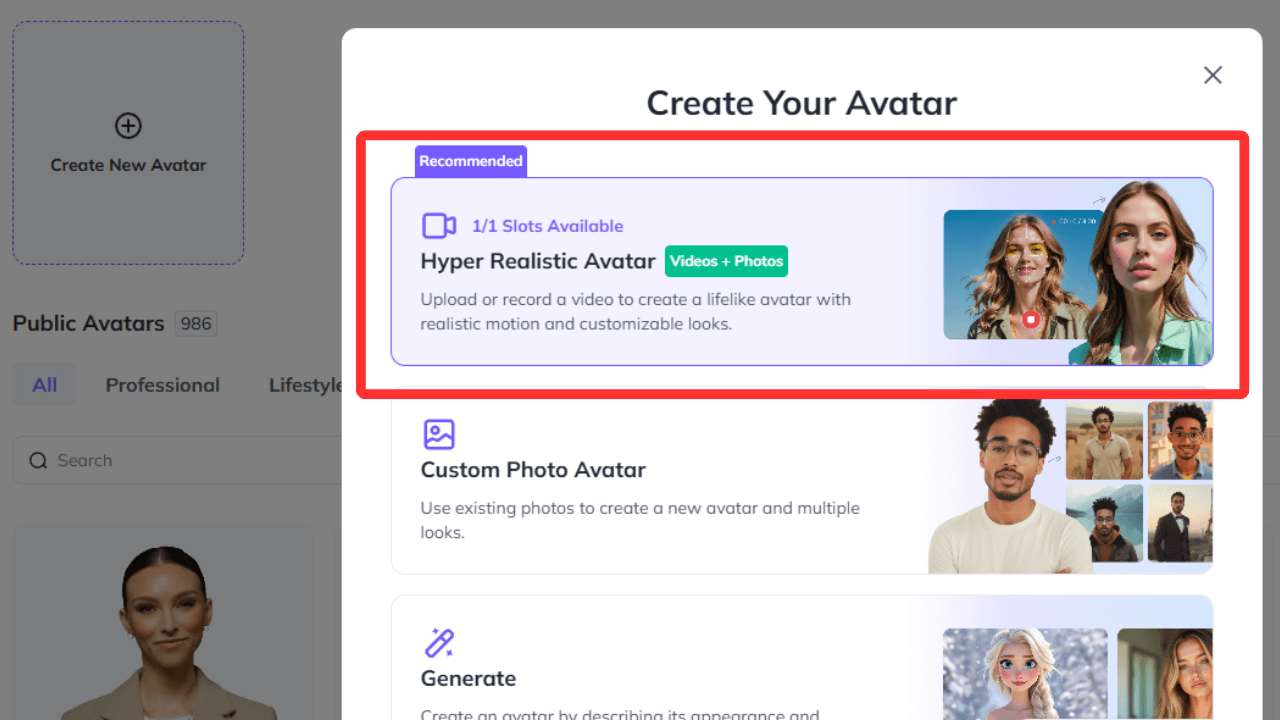
一番上の「Hyper Realistic Avatar」をクリック。
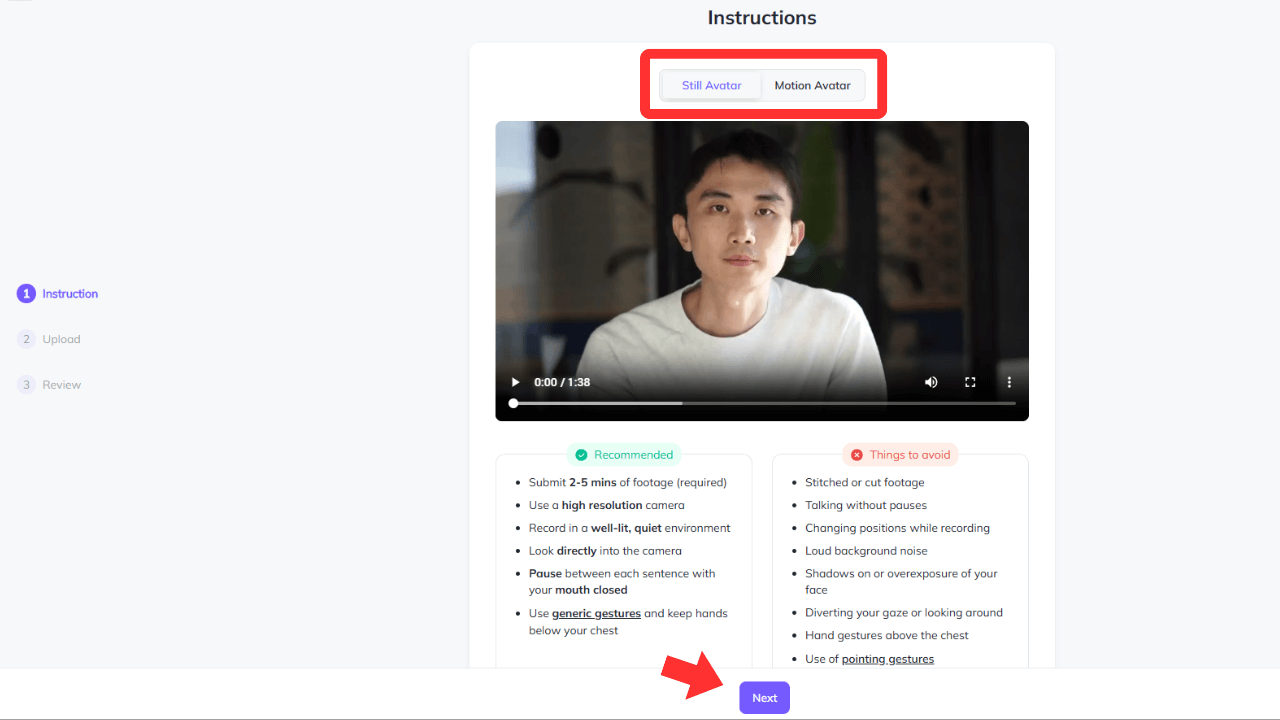
「Still Avatar」(静止アバター)は口や表情の動きを再現するタイプで、ナレーション動画などにおすすめです。
「Motion Avatar」(モーションアバター)は体全体の動きやジェスチャーも反映されるので、プレゼンや商品紹介などに向いています。
ここでは「Still Avatar」を選択します。
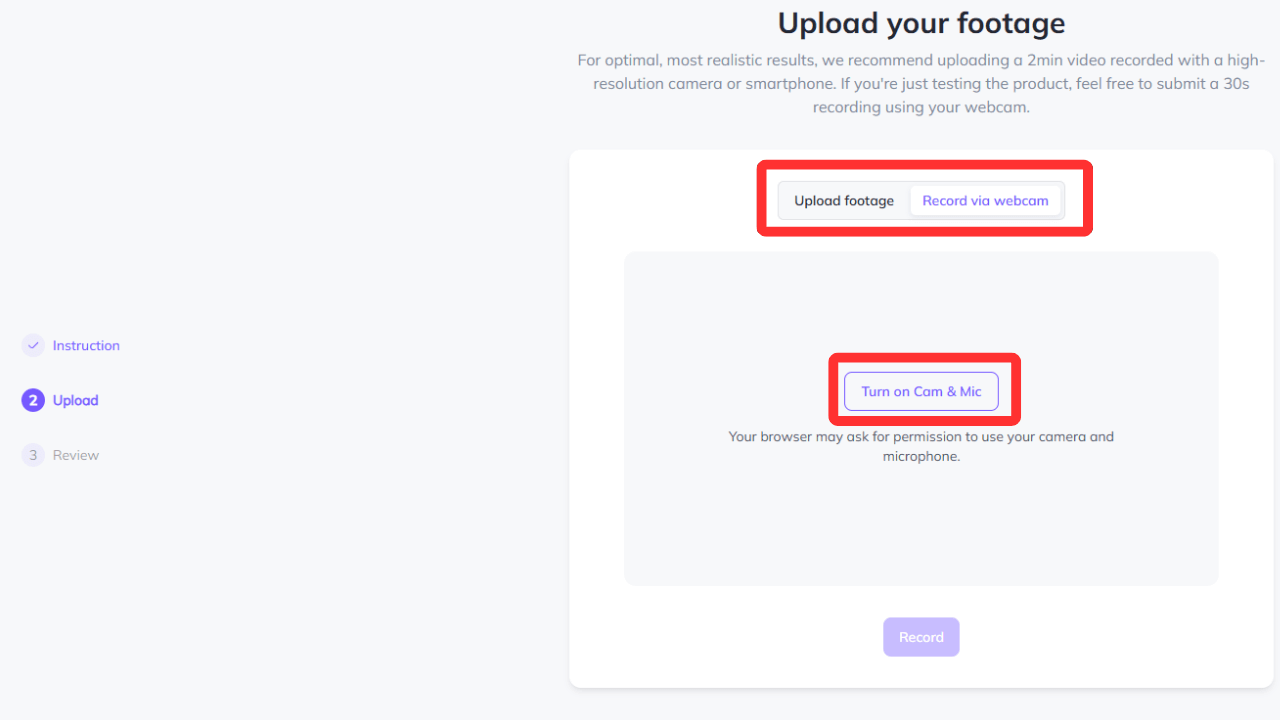
まずは本人確認を済ませましょう。
「Record via webcom」タブから「Turn on Cam & Mic」をクリックし、本人確認へ進みます。
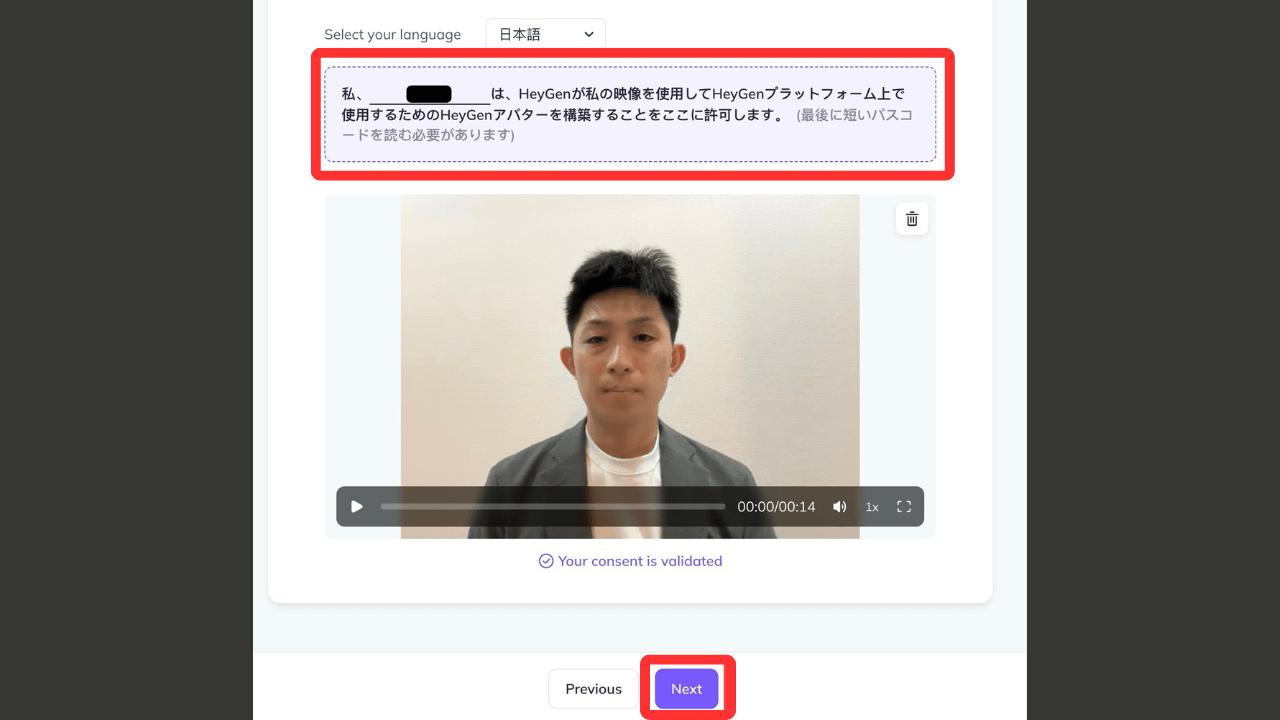
カメラとマイクを使って指示された文章を読み上げましょう。
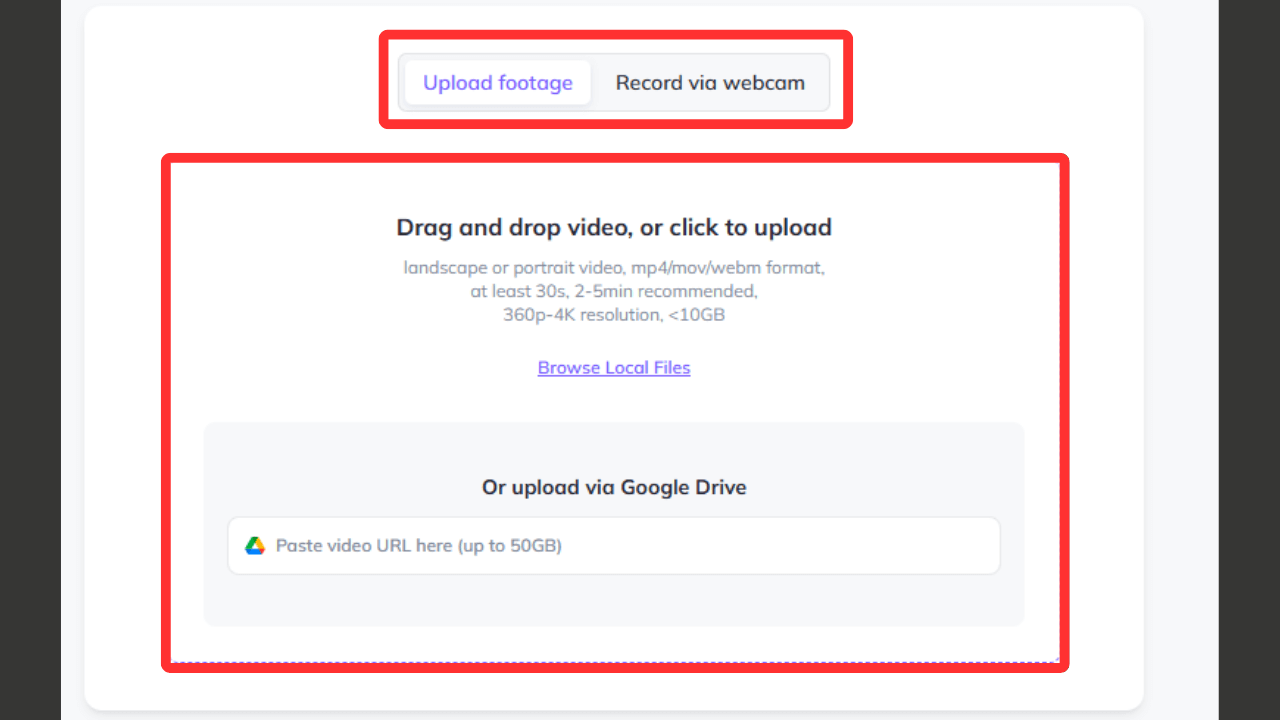
本人確認が完了したら、「Upload footage」タブから撮影動画をアップロードします。
動画はドラッグ&ドロップ、またはファイルを選択してアップロードできます。
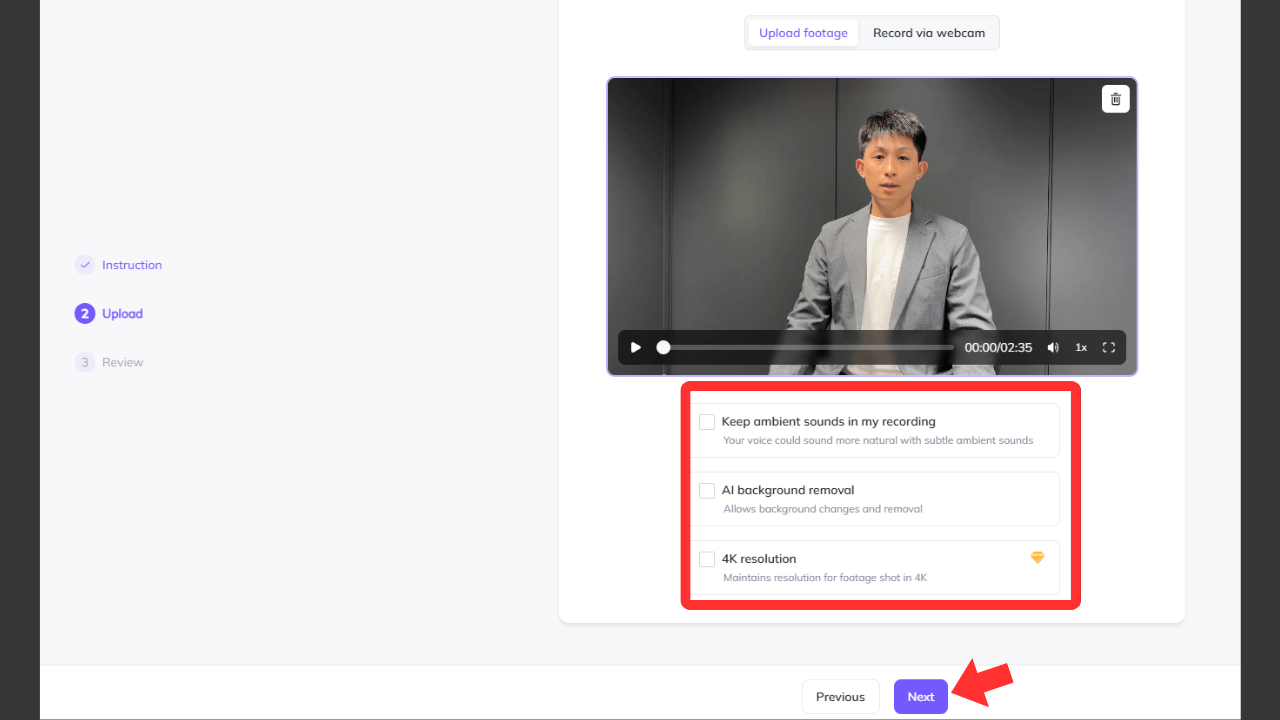
必要に応じてチェックを入れ、「Next」をクリック
- 自然な音声に調整
- 背景の自動処理
- 4K解像度での出力
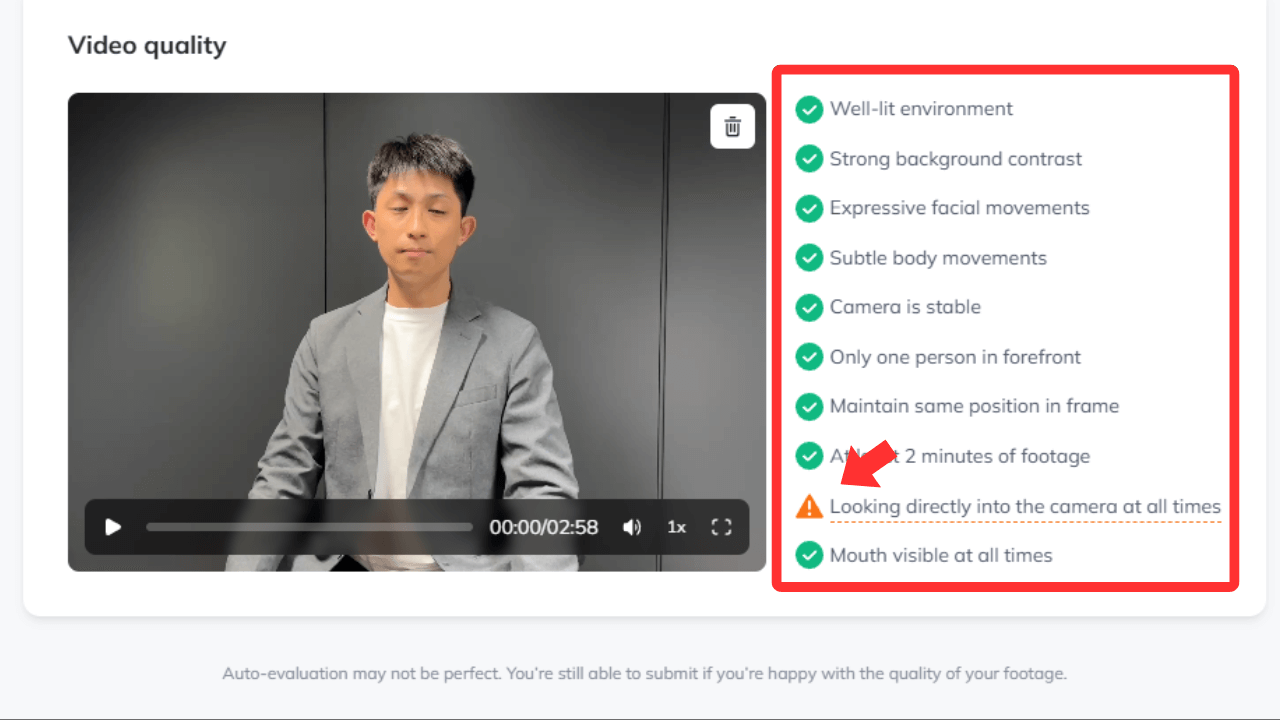
数分ですべてのチェックが完了。
この時、すべての項目にチェックがつかない場合があります。
今回使用した動画では、カメラから視線を外したことがあったため、「Looking directly into the camera at all times」(常にカメラを直視する)にエラーが出ています。
スムーズに進めるためにも、事前に撮影のヒントを確認しましょう。
すべての項目にチェックが付いたら「Submit」からアバターを生成します。
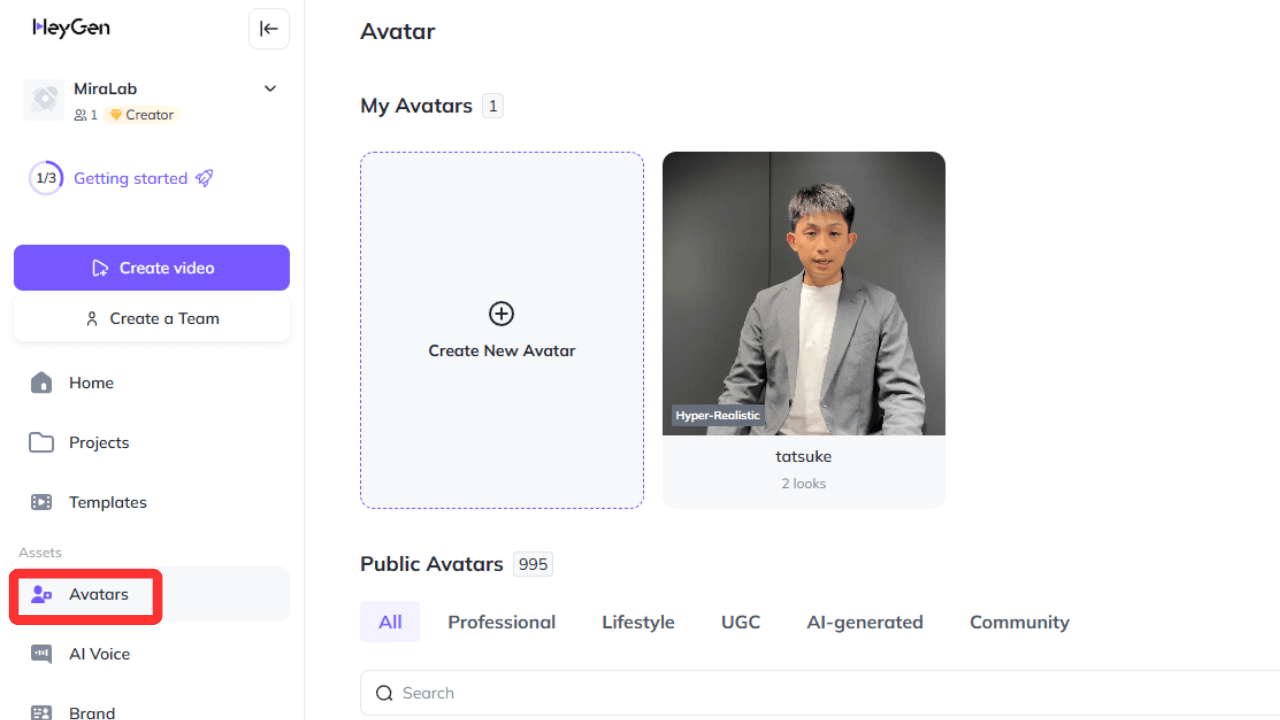
処理は約2〜3分で完了し、作成されたアバターはトップページの「Avatars」に保存されます。
確認してみましょう。
完成したアバターは、HeyGen内の他のテンプレートでも利用可能です。
一度作っておけば何本でも動画が作れるようになります。
HeyGenアバター動画の作成方法
アバターが完成したら、実際に動画を作成してみましょう。
以下の手順で、ナレーション付きの動画が簡単に作れます。
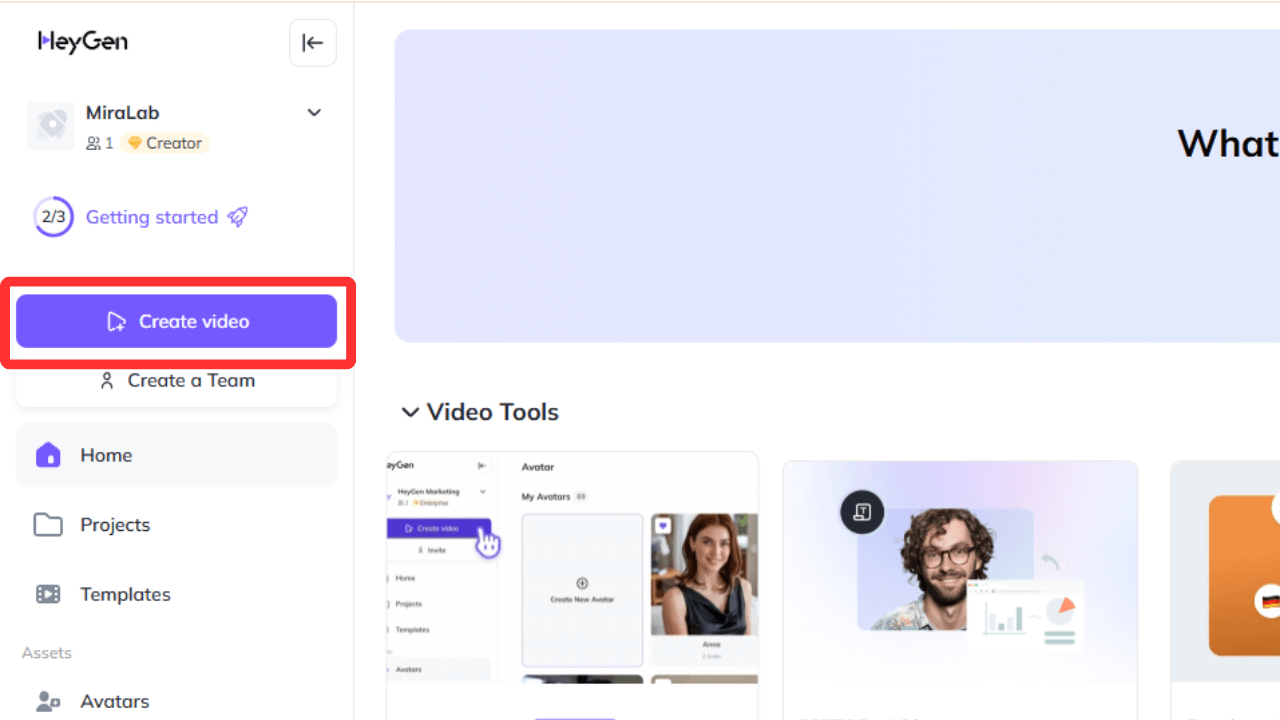
左メニューの「Create Video」をクリック。
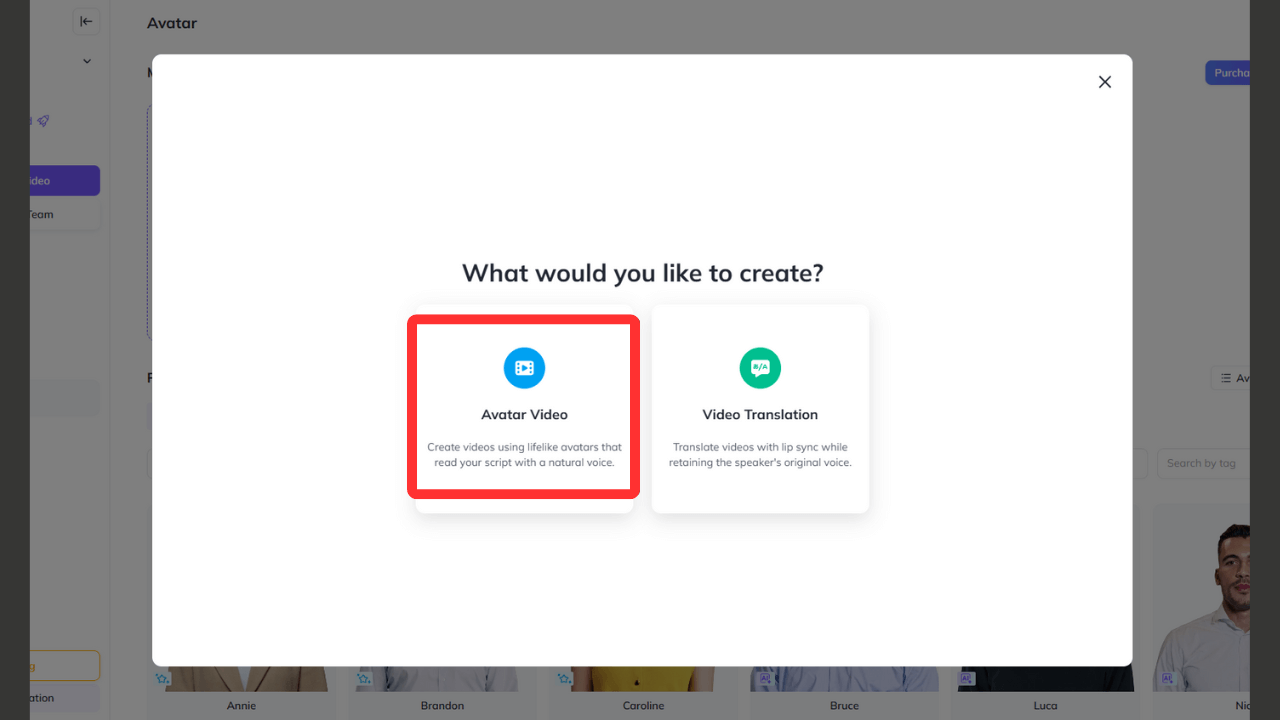
「Avatar Video」を選択します。
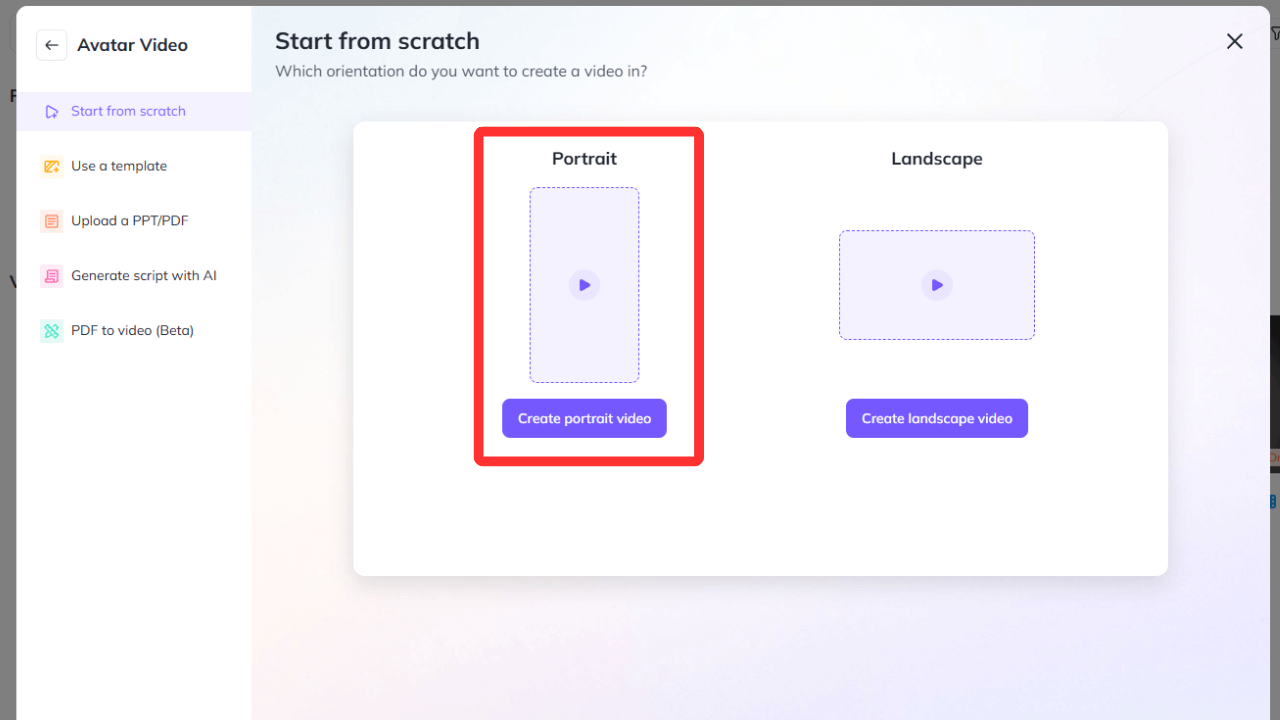
縦型と横型のレイアウトを選べます。
今回は縦型を選択します。
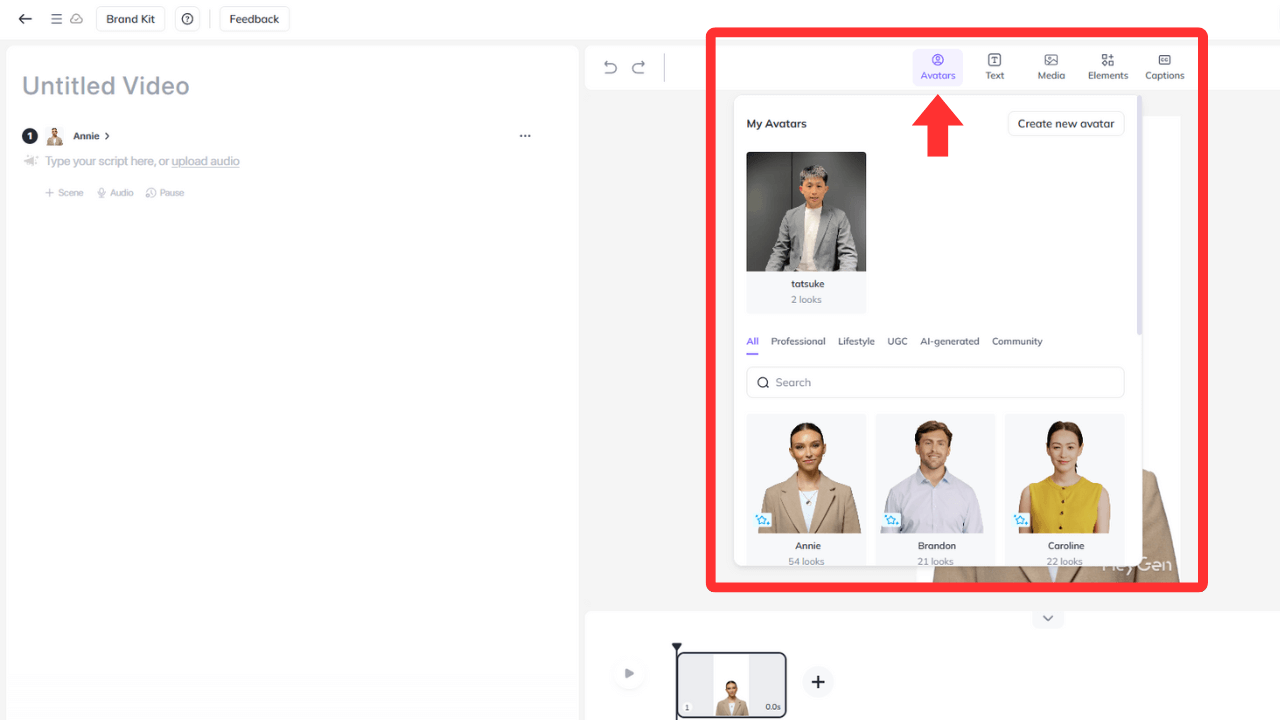
「Avatars」から、先ほど作成したアバターを選択します。
テキストや画像の挿入も可能で、簡単な動画編集機能が用意されています。
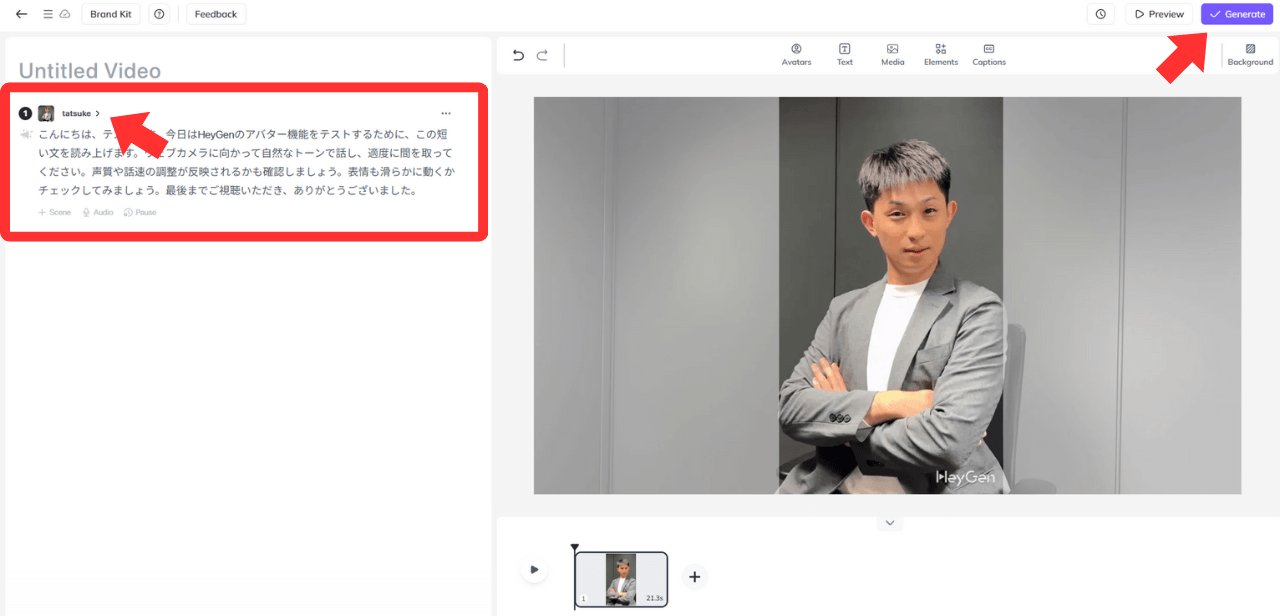
左側の入力欄に話してほしいテキストを入力し、右上の「Generate」をクリックします。
テキスト上部のアバター横にあるドロップダウンからは、話す速度や音量などの細かい調整も可能です。
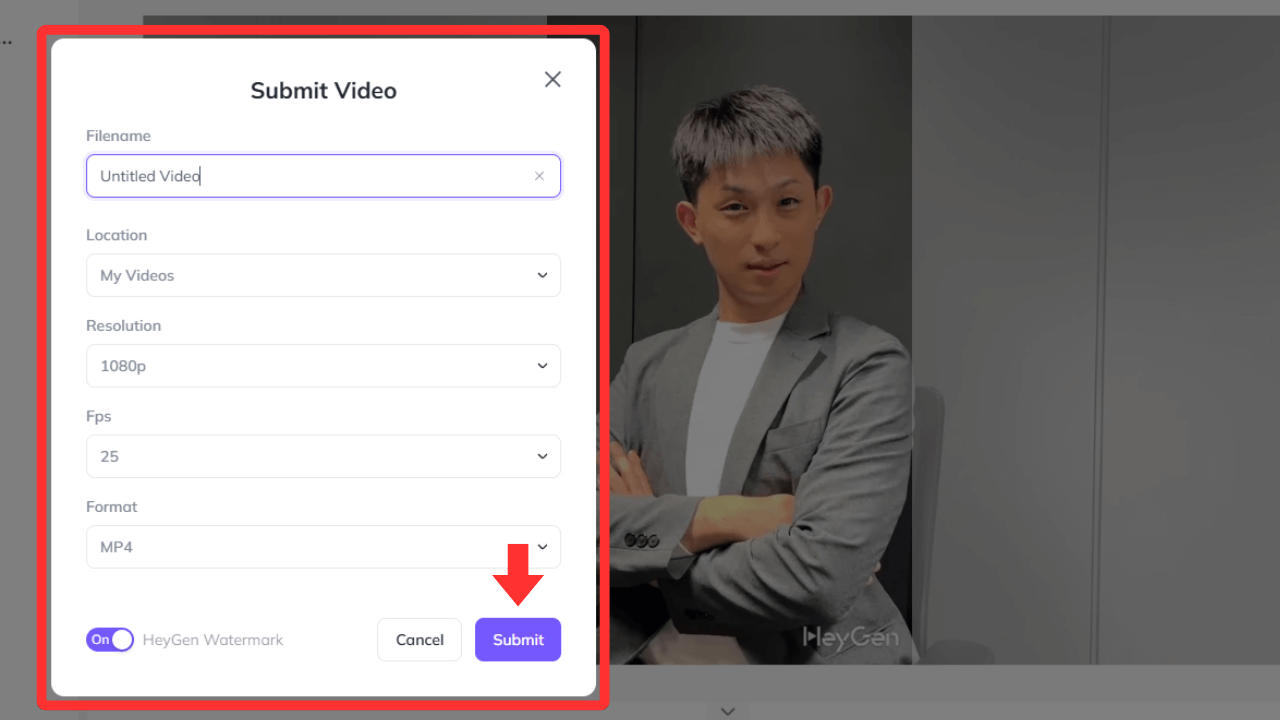
保存先や出力形式を設定し、「Submit」をクリックすると動画が生成されます。
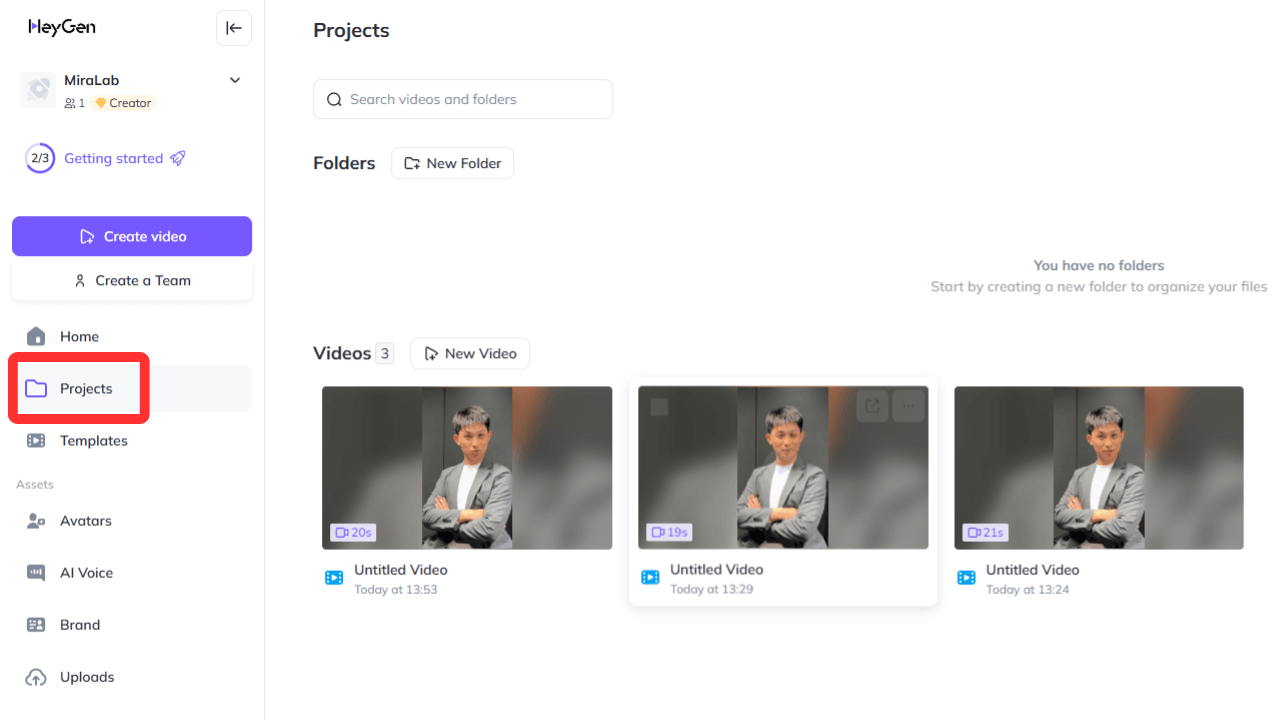
完成した動画は、左メニューの「Projects」からいつでも確認できます。
\ 無料プランでまずはお試し /
HeyGenの音声合成の精度は?日本語・英語を検証
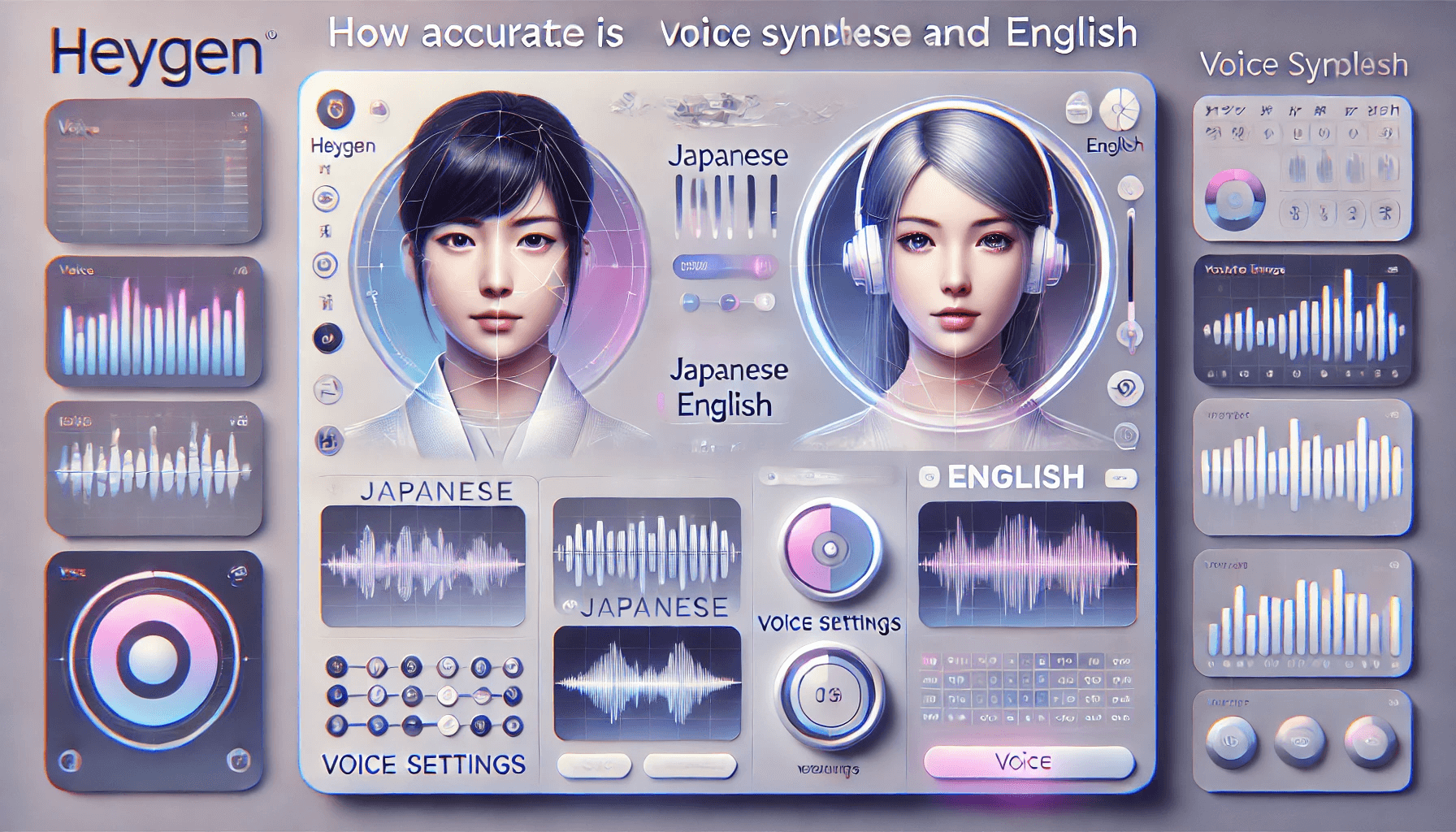
HeyGenの魅力のひとつが「音声合成の自然さ」です。
ここでは、日本語と英語それぞれの音声読み上げ精度について実際に検証した内容を紹介します。
日本語の音声読み上げは不自然?精度と改善策
HeyGenの日本語音声は、ある程度の実用性があります。
読み上げは比較的スムーズで、機械音声のような不自然さは少なめです。
一方で、イントネーションの抑揚が不自然になることもあります。
また、漢字の読み間違いが発生する場合もあります。
ただし、改善策もあります。
- カタカナでアクセントを補正する
- 漢字をひらがなに置き換える
- 短文+適切な句読点で読みやすくする
日本語のナレーションに使いたい場合は、短文でテストしながら調整するのが効果的のようです。
こんにちは、テストです。
今日はHeyGenのアバター機能をテストするために、この短い文を読み上げます。
ウェブカメラに向かって自然なトーンで話し、適度に間を取ってください。
声質や話速の調整が反映されるかも確認しましょう。
表情も滑らかに動くかチェックしてみましょう。
最後までご視聴いただき、ありがとうございました。
英語は実用レベル!発音・イントネーションも自然
HeyGenの英語音声は、ナレーションやプレゼン動画にも使える高いクオリティです。
発音は非常にクリアで、聞き取りやすいです。
イントネーションや感情の表現も自然で、違和感はほとんどありません。
また、アメリカ英語・イギリス英語・オーストラリア英語など、アクセントの異なる話者も用意されています。
用途やターゲットに応じて、最適な話し方を選択できるのは大きな強みです。
英語圏向けの動画にもそのまま使える、実用的な音声合成ツールと言えるでしょう。
Hello, I’m a test user.
Today I’ll read this short script to test HeyGen’s avatar feature.
Please speak in a natural tone into the webcam and pause appropriately.
Let’s check if the voice quality and speaking speed settings are applied correctly.
Also, observe whether the facial expressions move smoothly.
Thank you for watching until the end.
\ 無料プランでまずはお試し /
HeyGenの料金プランと導入時の注意点
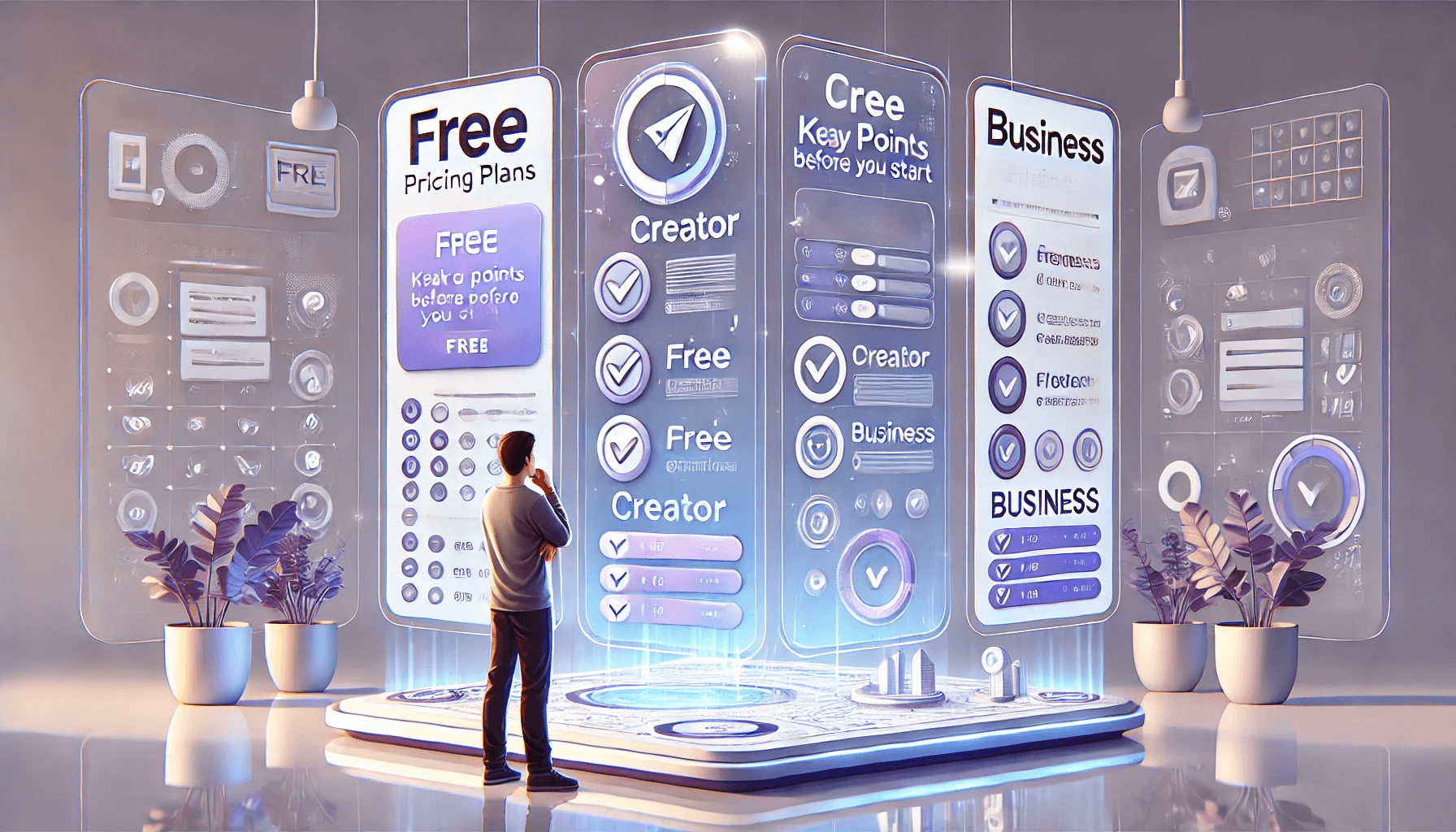
HeyGenには、無料で始められるプランが用意されています。
ただし、継続的に活用したい場合は、有料プランの検討が必要です。
あわせて、商用利用を予定している場合は、事前に利用規約を確認しておきましょう。
どのプランが最適?料金と機能を比較
HeyGenには、用途に合わせた4つの主要プランがあります。
| プラン | 月払い | 年払い(22 % 割引) | 月間本数 | 1 本あたりの長さ | 商用利用 | 主な特徴 |
|---|---|---|---|---|---|---|
| Free | $0 | $0 | 3 本 | 3 分 | ×(透かし付) | 500 + ストックアバター/30 + 言語/共有・DL可 |
| Creator | $29 | $24 | 無制限 | 30 分 | ○ | 700 + ストックアバター/声クローン 1/175 + 言語/ブランドキット |
| Team (2 席〜) | $39 / 席 | $30 / 席 | 無制限 | 30 分 | ○ | ワークスペース共有//コメント・下書き/翻訳校正 |
| Enterprise | 要問合せ | ― | 無制限 | 無制限 | ○ | SAML・SSO/専任 CS/商用契約カスタム ほ |
個人での利用や試用には、FreeプランまたはCreatorプランが適しています。
チームでコンテンツを継続的に制作する場合は、Teamプランの利用が現実的です。
Teamプランには、ワークスペース機能や共同編集機能があり、複数人での効率的な作業が可能になります。
法務やセキュリティ要件がある企業には、Enterpriseプランが適しています。
Enterpriseプランは、個別契約にも対応しており、導入時の柔軟性が高いです。
なお、詳しい料金プランや対応機能については、公式FAQでご確認ください。
動画公開前に確認!著作権と商用利用のポイント
HeyGenで作成した動画の著作権はユーザーに帰属し、商用利用も原則として認められています。
公式の利用規約にも、次のような記述があります。
You own all rights in your User Input or User Output, and [HeyGen] does not restrict your ability to use User Output for your own purposes (including for commercial purposes).
出典:HeyGen利用規約
さらに、使用上の責任についても次のように定められています。
You are responsible for Your Content, including taking all steps necessary to ensure that it does not violate any laws or rights of third parties or these Terms.
出典:HeyGen利用規約
つまり、動画そのものの権利はユーザーにあり、利用に伴う法的リスクや権利侵害の責任もユーザーが負うことになります。
安心して商用利用するためにも、以下の点には注意が必要です。
- 著作権のある素材は許可を得て使用する
- 人物やロゴの使用には権利確認が必要
- 広告やSNS掲載前に媒体ごとの規定を確認する
法人利用では、社内のガイドラインと連携しながら活用を進めると安全です。
快適に使うための推奨環境
HeyGenをスムーズに利用するためには、パソコンのスペックや通信環境も重要です。
推奨される環境は以下の通りです。
- 高速かつ安定したインターネット回線
- Google Chrome最新版(公式推奨)
- メモリ8GB以上、CPUはIntel i5以上
これらの環境が整っていれば、動画のアップロードや生成処理もスムーズに行えます。
\ 無料プランでまずはお試し /
まとめ
HeyGenは、誰でも手軽にAIアバター動画を作れる次世代ツールです。
操作はシンプルで、ビジネス・教育・SNSなど幅広い場面に活用できます。
注目のポイントは以下の通りです。
- 2分の動画で自分のアバターを作れる
- 字幕・音声・翻訳もすべて自動処理
- 英語は自然、日本語にも対応
商用利用も可能で、著作権はユーザーに帰属します。
無料プランから始められ、チーム運用にも対応しています。
「動画制作はむずかしい」と感じている方こそ、一度試してみてはいかがでしょうか?
\ 無料プランでまずはお試し /